audacity怎么消除人声 audacity消除人声的方法
更新日期:2023-06-14 08:56:13
来源:互联网
audacity是一款开源免费的音频处理软件,它能够为我们带来非常多的实用性的功能。除此之外还有各种插件,例如消除人声只保留伴奏。很多第一次使用audacity的人都不知道怎么弄,那么audacity该怎么消除人声呢?具体的操作方法大家可以参考下文。
audacity消除人声的方法:
1. 打开 Audacity 软件,依次点击“文件”->“导入”->“音频”。

2. 弹出浏览窗口,选择需要去除人声的歌曲,点击“打开”导入软件。
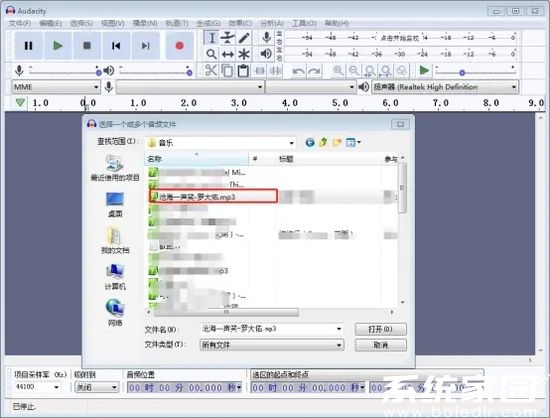
3. 使用快捷键“Ctrl+A”全选音轨中的歌曲。

4. 然后点击上方菜单栏中的“效果”->“人声消除”。
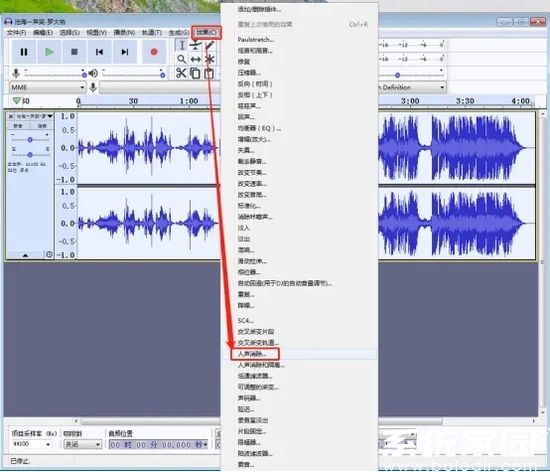
5. 弹出人声消除窗口,选择“移除人声”,其他默认,然后点击“预览”试听选定的片段,根据试听效果随时调整频率带从和频率带至,注意保持在 300-3000 Hz 范围内。
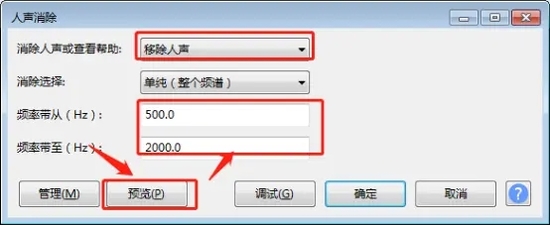
6. 取得较好的试听效果后,点击“确定”,软件自动开始按照设定处理歌曲。处理时间与音频长度有
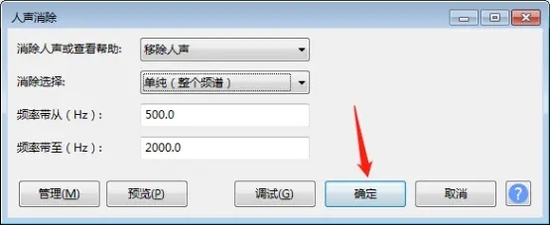
7. 处理完毕后,点击播放试听一下。

8. 试听完毕后,点击“文件”->“导出”,然后选择合适的音频格式即可导出了。

以上就是audacity怎么消除人声的全部内容了,更多资讯请关注系统家园。
常见问题
- 知乎小说免费阅读网站入口在哪 知乎小说免费阅读网站入口分享365445次
- 知乎搬运工网站最新入口在哪 知乎盐选文章搬运工网站入口分享218671次
- 知乎盐选小说免费网站推荐 知乎盐选免费阅读网站入口分享177210次
- 原神10个纠缠之缘兑换码永久有效 原神10个纠缠之缘兑换码2024最新分享96861次
- 羊了个羊在线玩入口 游戏羊了个羊链接在线玩入口70746次
- 在浙学网页版官网网址 在浙学官方网站入口66419次
- 王者荣耀成年账号退款教程是什么?王者荣耀成年账号可以退款吗?64796次
- 地铁跑酷兑换码2024永久有效 地铁跑酷兑换码最新202458573次
- paperpass免费查重入口58503次
- 蛋仔派对秒玩网址入口 蛋仔派对秒玩网址入口分享57701次

